google浏览器下载内容提示“无权限”的修复方法
来源:
浏览器大全网
发布时间:2025年08月05日 10:30:53
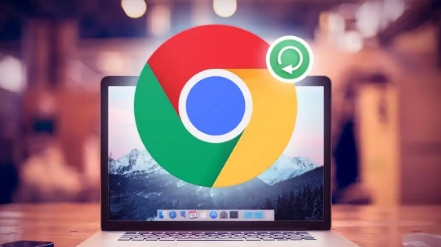
1. 检查系统设置
- 在Windows系统中,确保Chrome浏览器有权限在指定的下载文件夹中存储文件。可以右键点击下载文件夹,选择“属性”,在“安全”选项卡中查看当前用户是否具有写入权限。如果没有,可点击“编辑”按钮,为当前用户添加写入权限。
2. 切换隐身模式
- 将Google Chrome切换到隐身模式,看看是否可以下载该文件。在Chrome浏览器中打开一个新标签,点击三点菜单图标并选择新隐身窗口选项。进入隐身模式后,尝试再次下载。
3. 设置用户账户权限
- 打开“控制面板”,选择“用户账户”,将当前用户的权限设置为管理员权限,以便对电脑进行更全面的管理。
4. 检查防火墙和杀毒软件设置
- 防火墙或杀毒软件可能会阻止Chrome浏览器的下载功能。可以暂时关闭防火墙或杀毒软件,然后再次尝试下载。如果下载成功,可以在防火墙或杀毒软件中添加Chrome浏览器的下载程序为信任程序。
5. 以管理员身份运行Chrome浏览器
- 右键点击Chrome浏览器的快捷方式,选择“以管理员身份运行”。这样可以确保浏览器具有足够的权限来执行下载操作。
6. 更新Chrome浏览器
- 确保你正在使用的Chrome浏览器是最新版本。旧版本的浏览器可能存在一些已知的问题,而新版本可能已经修复了这些问题。
7. 检查系统时间和日期
- 确保系统的时间和日期设置正确。错误的系统时间可能导致浏览器在验证下载链接时出现问题。
8. 尝试其他下载方式
- 如果以上方法都无法解决问题,可以尝试使用其他下载方式,如使用迅雷、IDM等下载工具,或者在浏览器中安装下载助手插件。
总的来说,通过以上步骤和方法,您可以在Google Chrome浏览器中灵活地进行避免下载中断并恢复下载进度的操作与管理,提升整体的使用体验。
 下载推荐
下载推荐








